Page 1
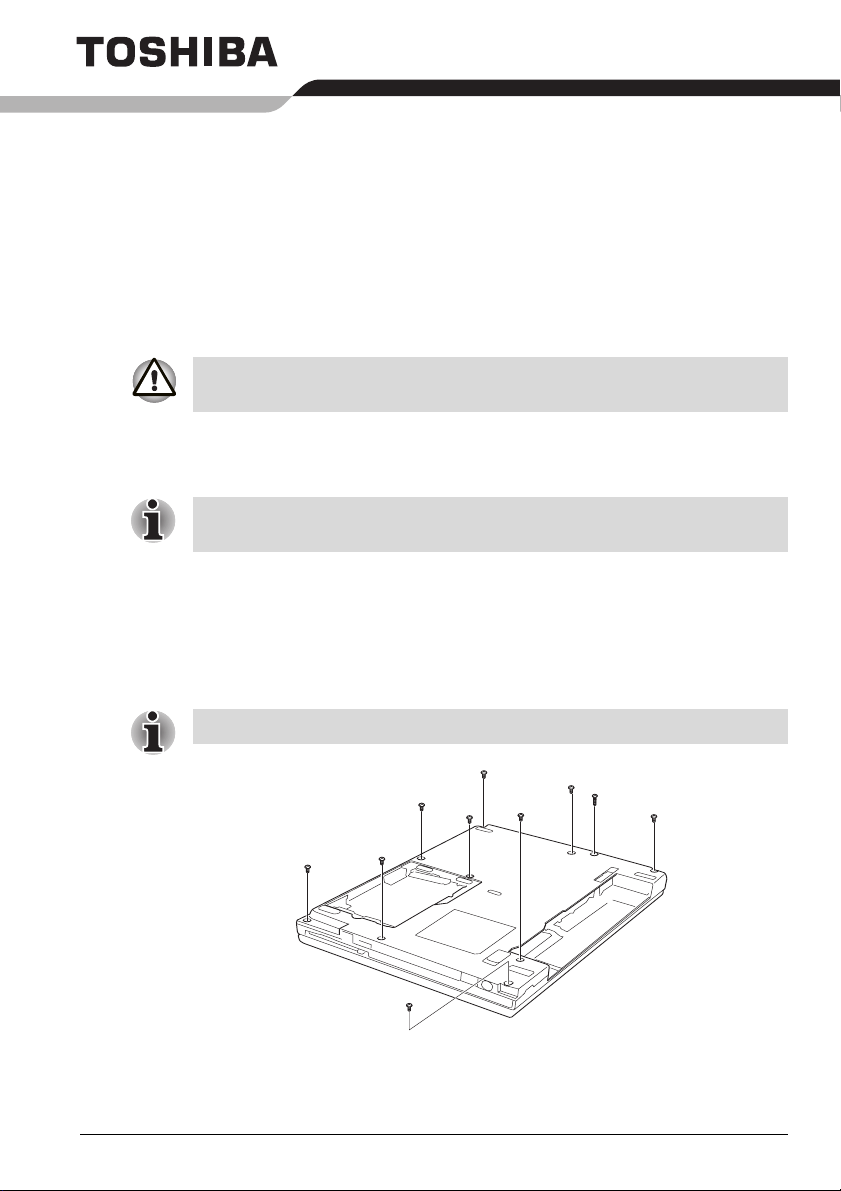
TOSHIBA Bluetooth Module
Installation
This sheet provides information on installing the Bluetooth module in the
Satellite U200/PORTÉGÉ M500/Satellite Pro U200/TECRA M6.
This sheet is for information only. The Bluetooth module must be installed
by dealers of TOSHIBA or TOSHIBA OEM products.
Installing the Bluetooth module
Discharge static electricity from your body by touching a metal object,
before you handle the card.
1. Turn off the power - ensure that the Power indicator is off.
2. Remove all cables and peripherals that are connected to the computer.
3. Close the display panel and turn the computer upside down.
4. Remove the battery pack from the computer. For instructions on
removing the battery pack, refer to Chapter 6 in the online manual.
5. Remove ten screws.
GB
Use a point size zero screwdriver.
Figure 1: Removing ten screws
GB-1
Page 2

6. Turn the computer right side up and open the display panel.
7. Insert a thin object under the rim of the keyboard brace and lift it out.
8. Remove two screws securing the keyboard.
9. Lift up the back of the keyboard, rotate it toward you and lay in face
down on the palm rest.
When you move the keyboard forward, do not touch the keys. Doing so
could cause misalignment. Hold the keyboard by the sides and lay it
gently on the palm rest. The keyboard is connected to the computer by the
keyboard flexible cable. Be careful not to apply tension to this cable when
you lift up the keyboard.
Keyboard brace
Screws
Figure 2: Removing the keyboard brace and two screws
10. Remove one screw securing the keyboard support plate, lift the plate up
and out to remove it.
11. Disconnect the keyboard flexible cable from the connector and remove
the keyboard.
Keyboard support plate
Screw
GB-2
Keyboard
Figure 3: Removing the keyboard support plate and the keyboard
Page 3
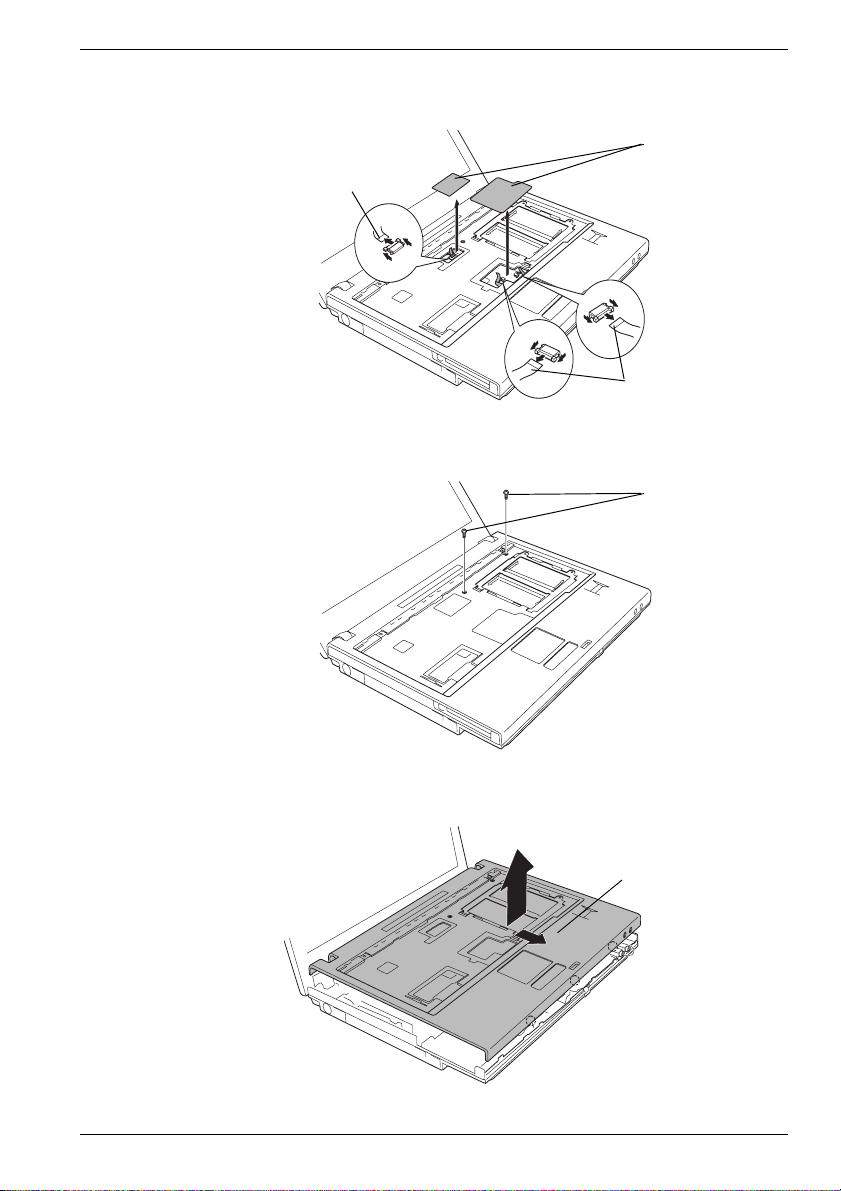
12. Peel off the insulators and disconnect three flexible cables from the
connectors.
Insulators
Flexible cable
Flexible cables
Figure 4: Removing the insulators and the flexible cables
13. Remove two screws.
Screws
Figure 5: Removing two screws
14. Remove the cover assembly.
Figure 6: Removing the cover assembly
Cover assembly
GB-3
Page 4
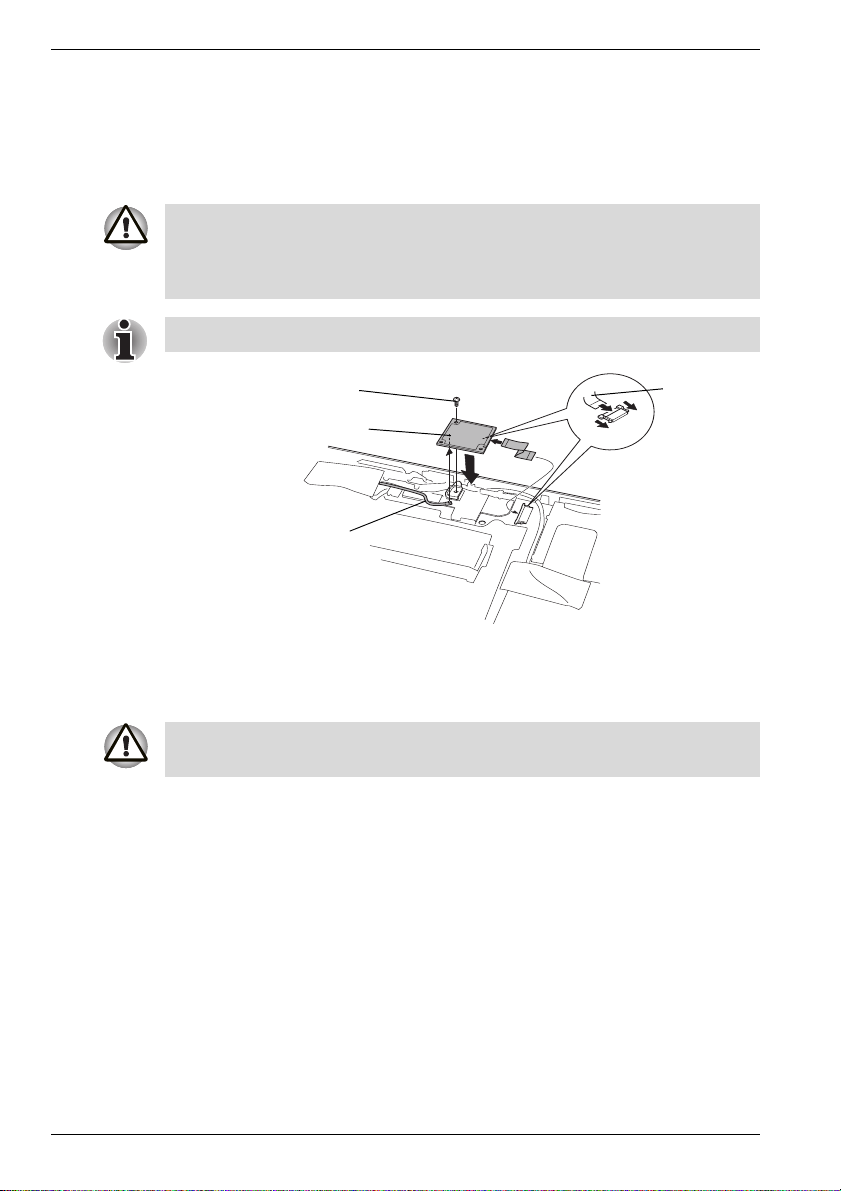
15. Connect the antenna cable to the Bluetooth module.
16. Connect one end of the flexible cable to the Bluetooth module.
17. Connect the other end of the flexible cable to the connector on the
computer.
18. Seat the Bluetooth module and secure it with one flat-head screw.
Hold the Bluetooth module by the sides only. Do not touch the connector
on the card or on the computer. Debris on the connectors may cause
access problems. Be careful not to apply pressure to the ICs on the
Bluetooth module.
Fold up a flexible cable after seating the Bluetooth module.
Flat-head screw
Bluetooth module
Antenna cable
Flexible
cable
Figure 7: Connecting the flexible cable and antenna cable
19. Seat the cover assembly and secure two screws.
20. Connect three flexible cables and apply two new insulators.
When applying insulators, do not reuse the removed insulators. Use new
ones.
21. Place the keyboard as its face down on the palm rest and connect the
keyboard flexible cable.
22. Seat the keyboard support plate and secure one screw.
23. Seat the keyboard and secure two screws.
24. Seat the keyboard brace and press to secure latches.
25. Close the display panel and turn the computer upside down.
26. Secure ten screws.
27. Install the battery pack.
GB-4
Page 5

Applying labels
The following figure shows the locations of labels.
Label positions
The letters A, B and C correspond to labels identified in later illustrations.
The applied labels will vary according to your computer’s configuration.
New labels
C
AB
Figure 8: Label positions
Refer to figures above and below when you apply new labels.
1. Remove the battery pack. Refer to Chapter 6 in the online manual for
details.
2. Apply the Bluetooth label to position B.
3. Apply the Wireless LAN label to position A.
4. Apply the Singapore Regulatory label to position C. If your computer
already has the Singapore Regulatory label, you do not need to apply a
new label.
GB-5
Page 6

These labels are samples.
Figure 9: Bluetooth label
GB-6
Figure 10: Wireless LAN labelBluetooth label
Figure 11: Singapore Regulatory label
Page 7

FR
Installation du module Bluetooth
TOSHIBA
Cette fiche indique comment installer le module Bluetooth dans le Satellite
U200/PORTÉGÉ M500/Satellite Pro U200/TECRA M6.
Cette fiche est à conserver pour référence. Le module Bluetooth doit être
installé par des revendeurs de produits TOSHIBA ou TOSHIBA OEM.
Installation du module Bluetooth
Déchargez-vous de toute électricité statique en touchant un objet
métallique avant de manipuler la carte.
1. Mettez l’ordinateur hors tension. Assurez-vous que le voyant
Alimentation est éteint.
2. Déconnectez tous les câbles et périphériques de l’ordinateur.
3. Fermez l’écran et retournez l’ordinateur.
4. Sortez la batterie de l’ordinateur. Pour des instructions sur le retrait de
la batterie principale, reportez-vous au chapitre 6 du manuel de
l’utilisateur en ligne.
5. Enlevez dix vis.
Utilisez un tournevis de taille adaptée.
Illustration 1 : Dépose de dix vis
FR-1
Page 8
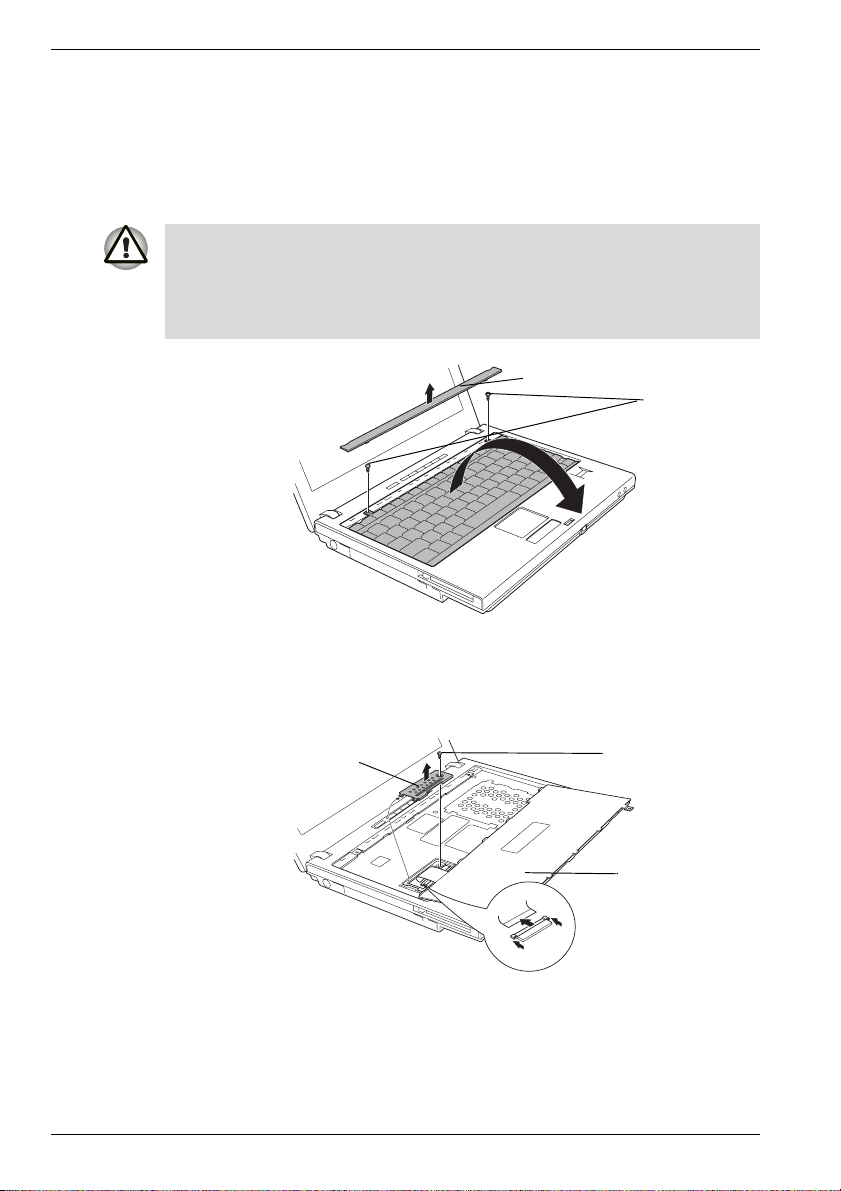
6. Remettez l’ordinateur à l’endroit et ouvrez l’écran.
7. Insérez un objet fin sous le bord du support clavier et enlevez-le en le
soulevant.
8. Enlevez les deux vis fixant le clavier.
9. Soulevez l’arrière du clavier, faites-le tourner vers vous et posez le côté
comportant les touches sur le repose-mains.
N’appuyez pas sur les touches lorsque vous déplacez le clavier vers
l’avant. Cela pourrait entraîner un désalignement. Tenez le clavier par les
cotés et posez-le avec précaution sur le repose-mains. Le clavier est
connecté à l’ordinateur par un câble plat. Veillez à ne pas tirer sur ce câble
en soulevant le clavier.
Support du clavier
Vis
Illustration 2 : Retrait du support du clavier et retrait des deux vis
FR-2
10. Retirez la vis fixant la plaque support du clavier, et soulevez la plaque
pour l’enlever.
11. Déconnectez le câble plat du clavier et retirez le clavier.
Plaque de support du clavier
Vis
Clavier
Illustration 3 : Dépose de la plaque support de clavier et du clavier.
Page 9

12. Décollez les bandes isolantes et débranchez les trois câbles flexibles
des conecteurs.
Isolants
Câble souple
Câble souple
Illustration 4 : Retrait des isolants et des câbles souples
13. Déposez deux vis
Vis
14. Retirez le capot
Illustration 5 : Dépose des deux vis
Capot
Illustration 6 : Retrait du capot
FR-3
Page 10
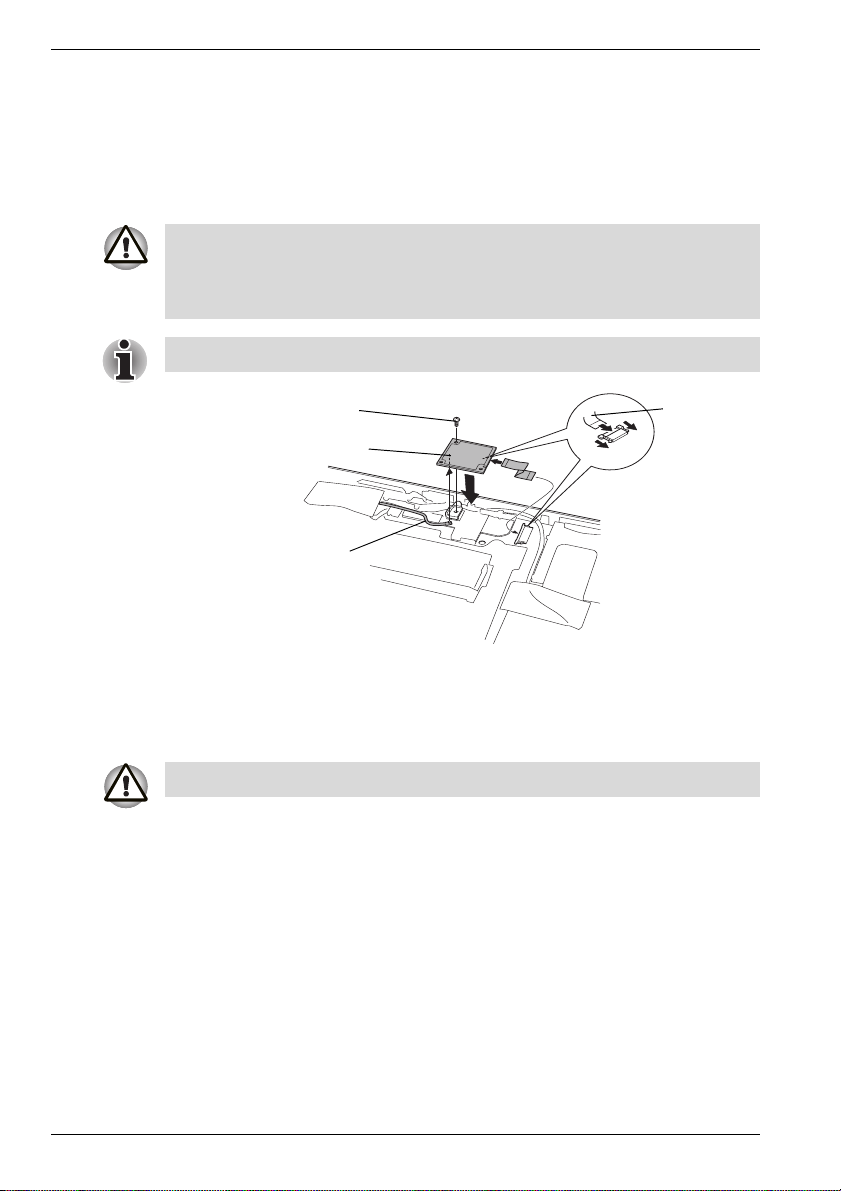
15. Connectez le câble de l’antenne au module Bluetooth.
16. Connectez une extrémité du câble souple au module Bluetooth.
17. Connectez l’autre extrémité du câble souple au connecteur de
l’ordinateur.
18. Positionnez le module Bluetooth et fixez-le à l’aide d’une vis à tête
plate.
Tenez le module Bluetooth uniquement par les côtés. Ne touchez pas les
connecteurs de la carte ou de l’ordinateur. Les débris ou poussières
déposés sur les connecteurs risquent d’entraîner des dysfonctionnements.
Veillez à ne pas appuyer sur les circuits intégrés du module Bluetooth.
Pliez le câble souple après avoir installé le module Bluetooth.
Vis à tête plate
Module Bluetooth
Câble d’antenne
Câble
souple
Illustration 7 : Connexion du câble souple et du câble de l’antenne
19. Positionnez le couvercle et fixez-le avec deux vis.
20. Connectez les trois câbles souples et appliquez deux nouveaux
isolants.
N’utilisez pas les anciens isolants, uniquement les nouveaux.
21. Placez le clavier face vers le bas, orienté vers le repose-mains,
puis connectez le câble souple du clavier.
22. Positionnez la plaque support de clavier et fixez-la avec une vis.
23. Positionnez le clavier et fixez-le avec deux vis.
24. Positionnez le support du clavier et appuyez pour verrouiller les
loquets.
25. Fermez l’écran et retournez l’ordinateur.
26. Serrez dix vis.
27. Installez la batterie.
FR-4
Page 11

Application des étiquettes
L’illustration ci-dessous montre les emplacements des étiquettes.
Positions des étiquettes
Les lettres A, B et C correspondent à des étiquettes qui feront l’objet
d’illustrations ultérieures. Les étiquettes appliquées seront différentes en
fonction de la configuration de votre ordinateur.
C
AB
Illustration 8 : Positions des étiquettes
Nouvelles étiquettes
Reportez-vous aux figures précédentes et suivantes lorsque vous apposez
de nouvelles étiquettes.
1. Retirez la batterie. Pour tout complément d’information, reportez-vous
au chapitre 6 du manuel électronique.
2. Appliquez l’étiquette Bluetooth à la position B.
3. Posez l’étiquette LAN sans fil suivante à la position A.
4. Appliquez l’étiquette Singapour, à l’emplacement C. Certains modèles
disposent en standard de cette étiquette.
FR-5
Page 12

Ces étiquettes sont des échantillons.
Illustration 9 : Etiquette Bluetooth
FR-6
Illustration 10 : Etiquette LAN sans filEtiquette Bluetooth
Illustration 11 : Etiquette Singapour
Page 13

Installation des TOSHIBA
Bluetooth-Moduls
In diesem Informationsblatt wird die Installation des Bluetooth-Moduls für
die Computer Satellite U200/PORTÉGÉ M500/Satellite Pro U200/
TECRA M6 beschrieben.
Das vorliegende Dokument dient lediglich zur Information.
Das Bluetooth-Modul muss durch Händler von TOSHIBA- oder
TOSHIBA-OEM-Produkten installiert werden.
Bluetooth-Modul installieren
Leiten Sie elektrische Aufladungen von Ihrem Körper ab, indem Sie einen
Gegenstand aus Metall berühren, bevor Sie die Karte anfassen.
1. Schalten Sie den Computer aus. Die LED Power darf nicht mehr
leuchten.
2. Trennen Sie alle an den Computer angeschlossenen Kabel und
Peripheriegeräte ab.
3. Schließen Sie den Bildschirm und legen Sie den Computer mit der
Unterseite nach oben hin.
4. Nehmen Sie den Akku aus dem Computer. Hinweise zur Entnahme des
Akkus finden Sie in Kapitel 6 des Onlinehandbuchs.
5. Entfernen Sie zehn Schrauben.
DE
Verwenden Sie einen passenden Schraubendreher.
DE-1
Page 14

Abbildung 1: Zehn Schrauben entfernen
6. Drehen Sie den Computer wieder richtig herum und öffnen Sie den
Bildschirm.
7. Führen Sie einen flachen Gegenstand unter den Rand der
Tastaturblende und heben Sie die Blende an.
8. Entfernen Sie die beiden Schrauben, die die Tastatur sichern.
9. Heben Sie den hinteren Rand der Tastatur an, klappen Sie sie in Ihre
Richtung und legen Sie sie auf der Handballenauflage ab.
Berühren Sie nicht die Tasten, wenn Sie die Tastatur nach vorn schieben.
Sie könnten ihre Ausrichtung verändern. Halten Sie die Tastatur an den
Seiten fest und legen Sie sie vorsichtig auf der Handballenauflage ab. Die
Tastatur ist durch ein flexibles Tastaturkabel mit dem Computer verbunden.
Ziehen Sie nicht an diesem Kabel, wenn Sie die Tastatur aufklappen.
Tastaturblende
Schrauben
DE-2
Abbildung 2: Tastaturblende und zwei Schrauben entfernen
10. Entfernen Sie eine Schraube, die die Tastaturunterlage sichert.
Nehmen Sie die Unterlage ab und legen Sie sie zur Seite.
Page 15

11. Trennen Sie das flexible Tastaturkabel vom Anschluss und nehmen Sie
die Tastatur ab.
Tastaturunterlage
Schraube
Tastatur
Abbildung 3: Tastaturunterlage und Tastatur entfernen
12. Ziehen Sie die Isolierfolie ab und trennen Sie drei flexible Kabel von
den Anschlüssen.
Isolierfolie
Flexibles Kabel
Abbildung 4: Isolierfolie und flexible Kabel entfernen
13. Entfernen Sie zwei Schrauben.
Abbildung 5: Zwei Schrauben entfernen
Flexible Kabel
Schrauben
DE-3
Page 16

14. Entfernen Sie die Abdeckung.
Abdeckung
Abbildung 6: Abdeckung entfernen
15. Schließen Sie das Antennenkabel an das Bluetooth-Modul an.
16. Schließen Sie ein Ende des flexiblen Kabels an das Bluetooth-Modul
an.
17. Verbinden Sie das andere Ende des flexiblen Kabels mit dem
Anschluss am Computer.
18. Setzen Sie das Bluetooth-Modul ein, und sichern Sie es mit einer
Senkschraube.
Halten Sie das Bluetooth-Modul nur an den Seiten fest. Berühren Sie nicht
die Anschlüsse des Bluetooth-Moduls oder des Computers. Kleinste
Fremdkörper auf den Anschlüssen können zu Zugriffsproblemen führen.
Achten Sie darauf, nicht auf die Schaltkreise des Bluetooth-Moduls zu
drücken.
DE-4
Falten Sie das flexible Kabel zusammen, nachdem Sie das
Bluetooth-Modul eingesetzt haben.
Senkschraube
Bluetooth-Modul
Antennenkabel
Flexibles
Kabel
Abbildung 7: Flexibles Kabel und Antennenkabel anschließen
19. Setzen Sie die Abdeckung ein und sichern Sie sie mit zwei Schrauben.
Page 17

20. Schließen Sie drei flexible Kabel an und bringen Sie zwei neue
Isolierfolien an.
Verwenden Sie nicht die bereits benutzten Isolierfolien. Verwenden Sie
neue.
21. Legen Sie die Tastatur mit der Unterseite nach oben auf die
Handballenablage und schließen Sie das flexible Tastaturkabel an.
22. Setzen Sie die Tastaturunterlage ein und sichern Sie sie mit einer
Schraube.
23. Setzen Sie die Tastatur richtig ein und sichern Sie sie mit zwei
Schrauben.
24. Setzen Sie die Tastaturblende ein und drücken Sie sie an, damit die
Laschen einrasten.
25. Schließen Sie den Bildschirm und legen Sie den Computer mit der
Unterseite nach oben hin.
26. Sichern Sie zehn Schrauben.
27. Installieren Sie den Akku.
DE-5
Page 18

Anbringen der Aufkleber
Die Abbildung unten zeigt die Positionen für die Aufkleber.
Anordnung der Aufkleber
Die Buchstaben A, B und C beziehen sich auf Aufkleber, die in Abbildungen
weiter unten zu sehen sind. Die angebrachten Aufkleber unterscheiden
sich je nach Konfiguration des Computers.
C
AB
Abbildung 8: Anordnung der Aufkleber
Neue Aufkleber
Orientieren Sie sich an den oben stehenden und folgenden Abbildungen,
wenn Sie neue Aufkleber anbringen.
1. Nehmen Sie den Akku heraus. Informationen hierzu finden Sie in
Kapitel 6 des Benutzerhandbuchs.
2. Kleben Sie den Bluetooth-Aufkleber auf Position B.
3. Kleben Sie den Wireless LAN-Aufkleber auf Position A.
4. Kleben Sie den Zulassungsaufkleber für Singapur auf Position C.
Wenn auf dem Computer bereits ein Zulassungsaufkleber für Singapur
angebracht ist, brauchen Sie keinen weiteren aufzukleben.
DE-6
Page 19

Diese Aufkleber sind Beispiele.
Abbildung 9: Bluetooth-Aufkleber
Abbildung 10: Wireless LAN-Aufkleber / Bluetooth-Aufkleber
Abbildung 11: Zulassungsaufkleber für Singapur
DE-7
Page 20

DE-8
Page 21

ES
Instalación del módulo Bluetooth de
TOSHIBA
Esta documentación contiene información referente a la instalación del
módulo Bluetooth en el Satellite U200/PORTÉGÉ M500/Satellite Pro U200/
TECRA M6.
Estas instrucciones se facilitan exclusivamente a título informativo.
El módulo Bluetooth debe instalarlo el distribuidor de productos
TOSHIBA u OEM de TOSHIBA.
Instalación del módulo Bluetooth
Descargue la electricidad estática que haya podido acumular en su cuerpo
tocando un objeto metálico antes de manipular la tarjeta.
1. Apague el ordenador; asegúrese de que está apagado el indicador de
Alimentación.
2. Retire todos los cables y periféricos conectados al ordenador.
3. Cierre el panel de visualización y coloque el ordenador boca abajo.
4. Extraiga la batería del ordenador. Para obtener instrucciones de cómo
extraer la batería, consulte el Capítulo 6 del manual en línea.
5. Retire los diez tornillos.
Utilice un destornillador de tamaño 0.
Figura 1: Extracción de los diez tornillos
ES-1
Page 22

6. De la vuelta al ordenador para colocarlo en su posición normal y abra el
panel de visualización.
7. Introduzca un objeto delgado por debajo del borde del soporte del
teclado, levante el soporte y retírelo.
8. Retire los dos tornillos que aseguran el teclado.
9. Levante la parte posterior del teclado, gírelo hacia usted y déjelo
apoyado sobre el reposamuñecas.
Al mover el teclado hacia delante, no toque las teclas. Si lo hace, podría
provocar un problema de alineación. Sujete el teclado por los lados y
hágalo descansar sobre el reposamuñecas con cuidado. El teclado está
conectado al ordenador mediante un cable flexible de teclado. Tenga
cuidado de no tensar este cable al elevar el teclado.
Soporte del teclado
Tornillos
Figura 2: Extracción del soporte del teclado y de dos tornillos
10. Retire el tornillo que asegura la placa de apoyo del teclado, levante la
placa y extráigala.
11. Desconecte el cable flexible de teclado del conector y retire el teclado.
Placa de apoyo del teclado
Tornillo
ES-2
Teclado
Figura 3: Extracción de la placa de apoyo del teclado y el teclado
Page 23

12. Pele los aislantes y desconecte los tres cables flexibles de los
conectores.
Aislantes
Cable flexible
Cables flexibles
Figura 4: Extracción de los aislantes y los cables flexibles
13. Retire los dos tornillos.
Tornillos
Figura 5: Extracción de los dos tornillos
14. Retire el conjunto de la cubierta.
Figura 6: Extracción del conjunto de la cubierta
Conjunto de la cubierta
ES-3
Page 24

15. Conecte el cable de antena al módulo Bluetooth.
16. Conecte un extremo del cable flexible al módulo Bluetooth.
17. Conecte el otro extremo del cable flexible al conector del ordenador.
18. Coloque el módulo Bluetooth y asegúrelo con el correspondiente
tornillo de cabeza plana.
Sujete el módulo Bluetooth sólo por los lados. No toque el conector de la
tarjeta ni del ordenador. Cualquier resto de suciedad depositado en ellos
podría provocar problemas de acceso. Tenga cuidado de no ejercer una
presión excesiva sobre los IC del módulo Bluetooth.
Pliegue el cable flexible tras colocar el módulo Bluetooth.
Tornillo de cabeza plana
Módulo Bluetooth
Cable de antena
Cable
flexible
Figura 7: Conexión del cable flexible y el cable de antena
19. Coloque el conjunto de la cubierta y asegúrelo mediante los dos
tornillos.
20. Conecte los tres cables flexibles y coloque dos nuevos aislantes.
Al aplicar los aislantes, no vuelva a utilizar los aislantes que retiró
anteriormente. Utilice otros nuevos.
21. Coloque el teclado orientado hacia abajo haciéndolo descansar sobre
el reposamuñecas y conecte el cable flexible del teclado.
22. Coloque la placa de apoyo del teclado y asegúrela con un tornillo.
23. Coloque el teclado y asegúrelo mediante los dos tornillos.
24. Coloque el soporte del teclado y presione para asegurar los pestillos.
25. Cierre el panel de visualización y coloque el ordenador boca abajo.
26. Asegure los diez tornillos.
27. Instale la batería.
ES-4
Page 25

Adhesión de etiquetas
La siguiente figura muestra la ubicación de las etiquetas.
Posiciones de las etiquetas
Las letras A, B y C corresponden a las etiquetas identificadas en
ilustraciones posteriores. Las etiquetas empleadas varían en función de la
configuración de su ordenador.
C
AB
Figura 8: Posiciones de las etiquetas
Nuevas etiquetas
Consulte las figuras anteriores y siguientes a la hora de adherir nuevas
etiquetas.
1. Extraiga la batería. Consulte el Capítulo 6 del manual en línea para
obtener información.
2. Adhiera la etiqueta de Bluetooth en la posición B.
3. Adhiera la etiqueta de LAN inalámbrica en la posición A.
4. Adhiera la etiqueta de la legislación de Singapur en la posición C. Si el
ordenador ya tiene la etiqueta de la legislación para Singapur, no será
necesario adherir una nueva etiqueta.
ES-5
Page 26

Estas etiquetas son muestras.
Figura 9: Etiqueta de Bluetooth
ES-6
Figura 10: Etiqueta de LAN inalámbrica
Figura 11: Etiqueta de la legislación para Singapur
Page 27

IT
Installazione del modulo Bluetooth
TOSHIBA
Questo documento contiene istruzioni per l’installazione del modulo
Bluetooth nei computer Satellite U200/PORTÉGÉ M500/
Satellite Pro U200/TECRA M6.
Questo documento viene fornito a titolo puramente informativo.
Il modulo Bluetooth deve essere installato da un rivenditore di prodotti
TOSHIBA o TOSHIBA OEM.
Installazione del modulo Bluetooth
Scaricare l’elettricità statica dal proprio corpo toccando un oggetto
metallico prima di maneggiare la scheda.
1. Spegnere il computer e verificare che l’indicatore Alimentazione sia
spento.
2. Scollegare tutti i cavi e le periferiche dal computer.
3. Chiudere il pannello di visualizzazione e capovolgere il computer.
4. Rimuovere il gruppo batterie dal computer. Per istruzioni sulla
rimozione del gruppo batterie, consultare il capitolo 6 del manuale in
linea.
5. Rimuovere le dieci viti.
Usare un cacciavite con punta di misura 0.
Figura 1: Rimozione delle dieci viti
IT-1
Page 28

6. Girare il computer dal lato corretto e aprire il pannello di
visualizzazione.
7. Infilare un oggetto fine sotto il bordo del supporto della tastiera,
sollevare il supporto ed estrarlo.
8. Rimuovere le due viti che fissano la tastiera.
9. Sollevare la parte posteriore della tastiera, ruotarla verso di sé e
appoggiarla a faccia in giù sul poggiapolsi.
Quando si sposta la tastiera in avanti, fare attenzione a non toccare i tasti
per evitare problemi di disallineamento. Tenere la tastiera per i lati e
appoggiarla delicatamente sul poggiapolsi. La tastiera è collegata al
computer mediante un cavo flessibile. Fare attenzione a non tendere il
cavo quando si solleva la tastiera.
Supporto della tastiera
Viti
Figura 2: Rimozione del supporto della tastiera e di due viti
10. Rimuovere la vite di fissaggio della piastra di supporto della tastiera,
sollevare la piastra ed estrarla.
11. Scollegare il cavo della tastiera dal connettore e rimuovere la tastiera.
Piastra di supporto della tastiera
Vite
IT-2
Ta st ie ra
Figura 3: Rimozione della piastra di supporto
della tastiera e della tastiera
Page 29

12. Staccare gli isolanti e disconnettere i tre cavi flessibili dai connettori.
Isolanti
Cavo flessibile
Cavi flessibili
Figura 4: Rimozione degli isolanti e dei cavi flessibili
13. Rimuovere le due viti.
Viti
Figura 5: Estrazione delle viti
14. Rimuovere il coperchio.
Figura 6: Rimozione del coperchio
Coperchio
IT-3
Page 30

15. Collegare il cavo dell’antenna al modulo Bluetooth.
16. Collegare un’estremità del cavo flessibile al modulo Bluetooth.
17. Collegare l’altra estremità del cavo flessibile al connettore del computer.
18. Inserire il modulo Bluetooth e fissarlo con una vite a testa piatta.
Tenere il modulo Bluetooth solo per i lati. Non toccare il connettore della
scheda o del computer. Eventuali depositi sui connettori possono causare
problemi di accesso alla scheda. Fare attenzione a non esercitare
pressione sui circuiti integrati del modulo Bluetooth.
Ripiegare il cavo flessibile dopo aver installato il modulo Bluetooth.
Vite a testa piatta
Modulo Bluetooth
Cavo antenna
Cavo
flessibile
Figura 7: Collegamento del cavo flessibile e del cavo dell’antenna
19. Montare il coperchio e fissarlo con due viti.
20. Collegare i tre cavi flessibili e applicare due nuovi isolanti.
Non riutilizzare isolanti rimossi in precedenza, ma applicarne di nuovi.
21. Posizionare la tastiera rivolta verso il basso sul poggiapolsi e collegare
il cavo flessibile della tastiera.
22. Installare la piastra di supporto della tastiera e fissarla con una vite.
23. Montare la tastiera e fissarla con le due viti.
24. Montare il supporto della tastiera e premere per bloccare i fermi.
25. Chiudere il pannello di visualizzazione e capovolgere il computer.
26. Fissare le dieci viti.
27. Installare il gruppo batterie.
IT-4
Page 31

Applicazione delle etichette
La figura riportata sotto mostra la posizione delle etichette.
Posizioni delle etichette
Le lettere A, B e C corrispondono alle etichette identificate dalle illustrazioni
seguenti. Le etichette da applicare cambiano a seconda della
configurazione del computer.
C
AB
Figura 8: Posizioni delle etichette
Nuove etichette
Per applicare nuove etichette, fare riferimento alle figure riportate sopra e
sotto.
1. Rimuovere il gruppo batterie. Per informazioni dettagliate, consultare il
capitolo 6 del manuale in linea.
2. Applicare l’etichetta Bluetooth nella posizione B.
3. Applicare l’etichetta della rete locale senza fili nella posizione A.
4. Applicare l’etichetta normativa per Singapore nella posizione C,
se non è già presente sul computer.
IT-5
Page 32

Queste etichette sono esempi.
Figura 9: Etichetta Bluetooth
IT-6
Figura 10: Etichetta della rete locale senza fili
Figura 11: Etichetta normativa di Singapore
Page 33

Installatie van TOSHIBA
Bluetooth-module
Dit addendum verschaft informatie over het installeren van de
Bluetooth-module in de Satellite U200/PORTÉGÉ M500/
Satellite Pro U200/TECRA M6.
Dit addendum is uitsluitend ter informatie bedoeld. De Bluetooth-module
moet worden geïnstalleerd door leveranciers van TOSHIBA- of TOSHIBA
OEM-producten.
De Bluetooth-module installeren
Ontlaad statische elektriciteit in uw lichaam door een metalen voorwerp
aan te raken voor u de kaart beetpakt.
1. Zet de computer uit. Zorg dat het stroomlampje uit is.
2. Verwijder alle op de computer aangesloten kabels en randapparatuur.
3. Sluit het beeldscherm en leg de computer ondersteboven.
4. Verwijder de accu-eenheid uit de computer. Raadpleeg hoofdstuk 6 in
de online handleiding voor informatie over het verwijderen van de
accu-eenheid.
5. Verwijder tien schroeven.
NL
Gebruik een kruiskopschroevendraaier van het juiste formaat.
Afbeelding 1: Tien schroeven verwijderen
NL-1
Page 34

6. Plaats de computer weer in de normale werkstand en open het
beeldscherm.
7. Steek een dun voorwerp onder de rand van de toetsenbordbeugel en
verwijder de beugel.
8. Verwijder de twee schroeven waarmee het toetsenbord is bevestigd.
9. Til het toetsenbord aan de achterkant op, draai het naar u toe en leg het
ondersteboven op de polssteun.
Raak de toetsen tijdens het verplaatsen van het toetsenbord niet aan.
Hierdoor kunt u de uitlijning ervan verstoren. Houd het toetsenbord aan de
zijkanten vast en leg het voorzichtig op de polssteun. Het toetsenbord is
met een flexibele kabel op de computer aangesloten. Zorg dat u deze
kabel niet strak trekt wanneer u het toetsenbord optilt.
Toetsenbordbeugel
Schroeven
Afbeelding 2: De toetsenbordbeugel en twee schroeven verwijderen
10. Verwijder de ene schroef waarmee de steunplaat van het toetsenbord is
bevestigd en trek de plaat omhoog om deze te verwijderen.
11. Haal de flexibele toetsenbordkabel uit de aansluiting en verwijder het
toetsenbord.
Steunplaat van toetsenbord
Schroef
NL-2
Toetsenbord
Afbeelding 3: De steunplaat van het toetsenbord en
het toetsenbord verwijderen
Page 35

12. Trek de isolatoren los en verwijder drie flexibele kabels uit de
aansluitingen.
Isolatoren
Flexibele kabel
Flexibele kabels
Afbeelding 4: De isolatoren en de flexibele kabels verwijderen
13. Verwijder twee schroeven.
Schroeven
Afbeelding 5: Twee schroeven verwijderen
14. Verwijder het deksel.
Afbeelding 6: Het deksel verwijderen
Deksel
NL-3
Page 36

15. Sluit de antennekabel aan op de Bluetooth-module.
16. Sluit het ene uiteinde van de flexibele kabel aan op de
Bluetooth-module.
17. Sluit het andere uiteinde van de flexibele kabel aan op de connector op
de computer.
18. Plaats het klepje van de Bluetooth-module terug en bevestig het met
één schroef met platte kop.
Houd de Bluetooth-module alleen aan de zijkanten vast. Raak de
connectoren van de kaart of op de computer niet aan. Vuil op de
connectoren kan toegangsproblemen veroorzaken. Wees voorzichtig
dat u geen druk uitoefent op de geïntegreerde schakelingen op de
Bluetooth-module.
Vouw de flexibele kabel op nadat u de Bluetooth-module hebt geplaatst.
Schroef met platte kop
Bluetooth-module
Antennekabel
Flexibele
kabel
Afbeelding 7: De flexibele kabel en de antennekabel aansluiten
19. Plaats het deksel terug en bevestig de twee schroeven.
20. Sluit de drie flexibele kabels aan en breng twee nieuwe isolatoren aan.
Gebruik hiervoor niet de verwijderde isolatoren, maar gebruik nieuwe.
21. Plaats het toetsenbord met de bovenkant omlaag op de polssteun en
sluit de flexibele toetsenbordkabel aan.
22. Plaats de steunplaat van het toetsenbord terug en bevestig één
schroef.
23. Plaats het toetsenbord terug en bevestig de twee schroeven.
24. Plaats de toetsenbordbeugel terug en druk erop tot de klemmetjes
vastzitten.
25. Sluit het beeldscherm en leg de computer ondersteboven.
26. Bevestig tien schroeven.
27. Installeer de accu-eenheid.
NL-4
Page 37

Labels aanbrengen
De volgende afbeelding illustreert de locatie van de labels.
Labelposities
De letters A, B en C komen overeen met labels in latere illustraties.
De aangebrachte labels hangen af van de computerconfiguratie.
C
AB
Afbeelding 8: Labelposities
Nieuwe labels
Raadpleeg de voorgaande en onderstaande afbeeldingen wanneer u
nieuwe labels op de computer aanbrengt.
1. Verwijder de accu-eenheid. Raadpleeg hoofdstuk 6 in de online
handleiding voor meer informatie.
2. Plaats het Bluetooth-label op positie B.
3. Plaats het volgende Wireless LAN-etiket op positie A.
4. Plaats het officiële etiket voor Singapore op positie C. Als uw computer
al zo'n certificeringslabel bevat, hoeft u geen nieuw label aan te
brengen.
NL-5
Page 38

Deze labels zijn voorbeelden.
Afbeelding 9: Bluetooth-label
NL-6
Afbeelding 10: Wireless LAN-label Bluetooth-label
Afbeelding 11: Officieel etiket voor Singapore
